Cómo integrar TuCalendi en un sitio web
Dado que ahora disponemos de dos widget independientes, el primero el widget para el calendario y los eventos, en segundo lugar el widget para las encuestas inteligentes con enrutamiento, hemos implementado una nueva manera más rápida, intuitiva y directa de obtener el código de integración que necesites.
Veamos cómo integrar TuCalendi en un sitio web en sólo unos clics de ratón y con la simple acción de copiar y pegar un código HTML.
Ingresa en TuCalendi con tu usuario, contraeña y dirígete a la opción "Códigos de inserción" en el menú vertical:
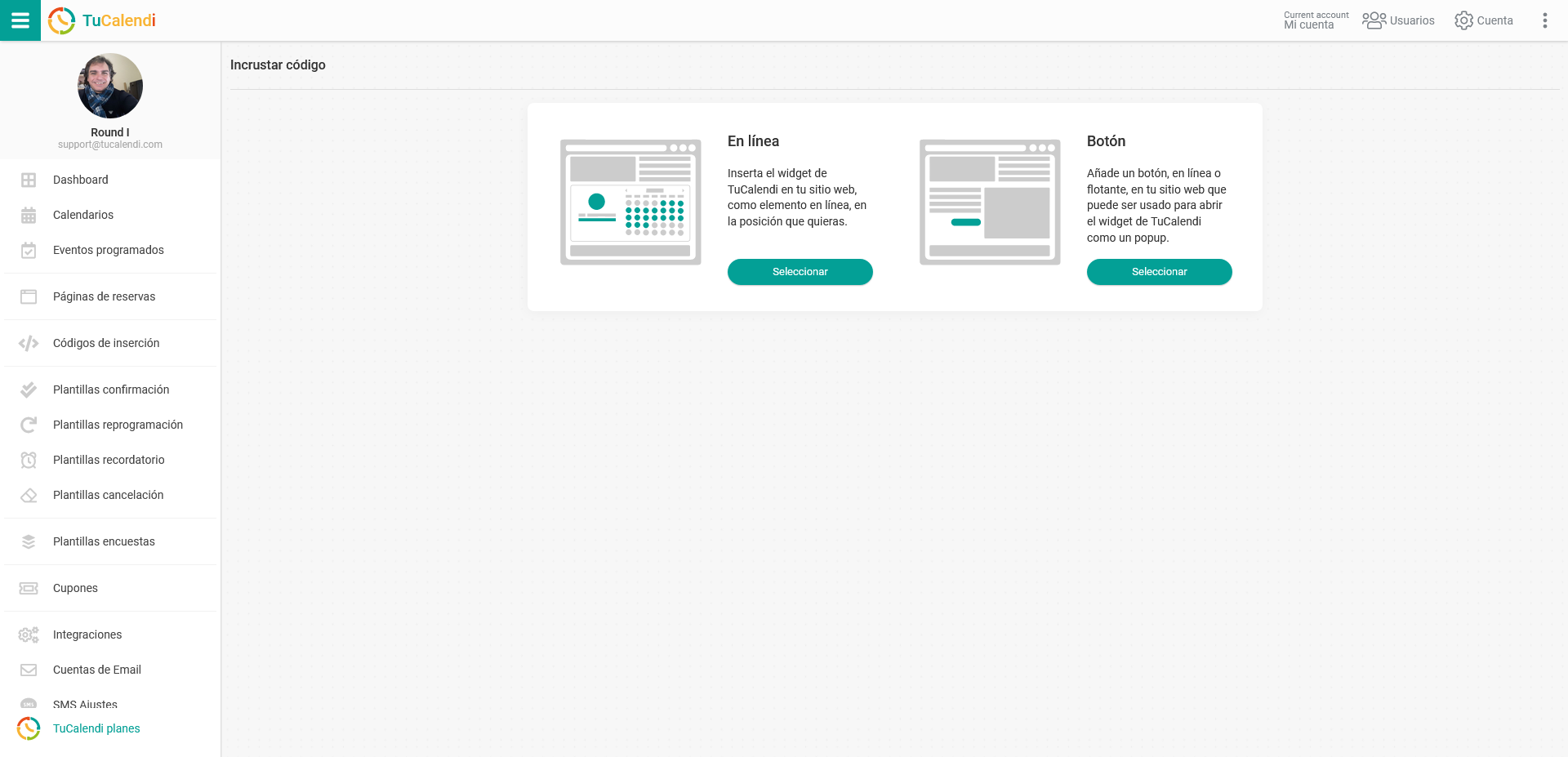
En primer lugar debes elegir entre las dos maneras de inscrustar el widget en un sitio web:
- Mediante un calendario en línea.
- Mediante un botón.
En nuestro caso vamos a optar por calendario en línea.
En la opción "En línea", haz clic en el botón "Seleccionar".
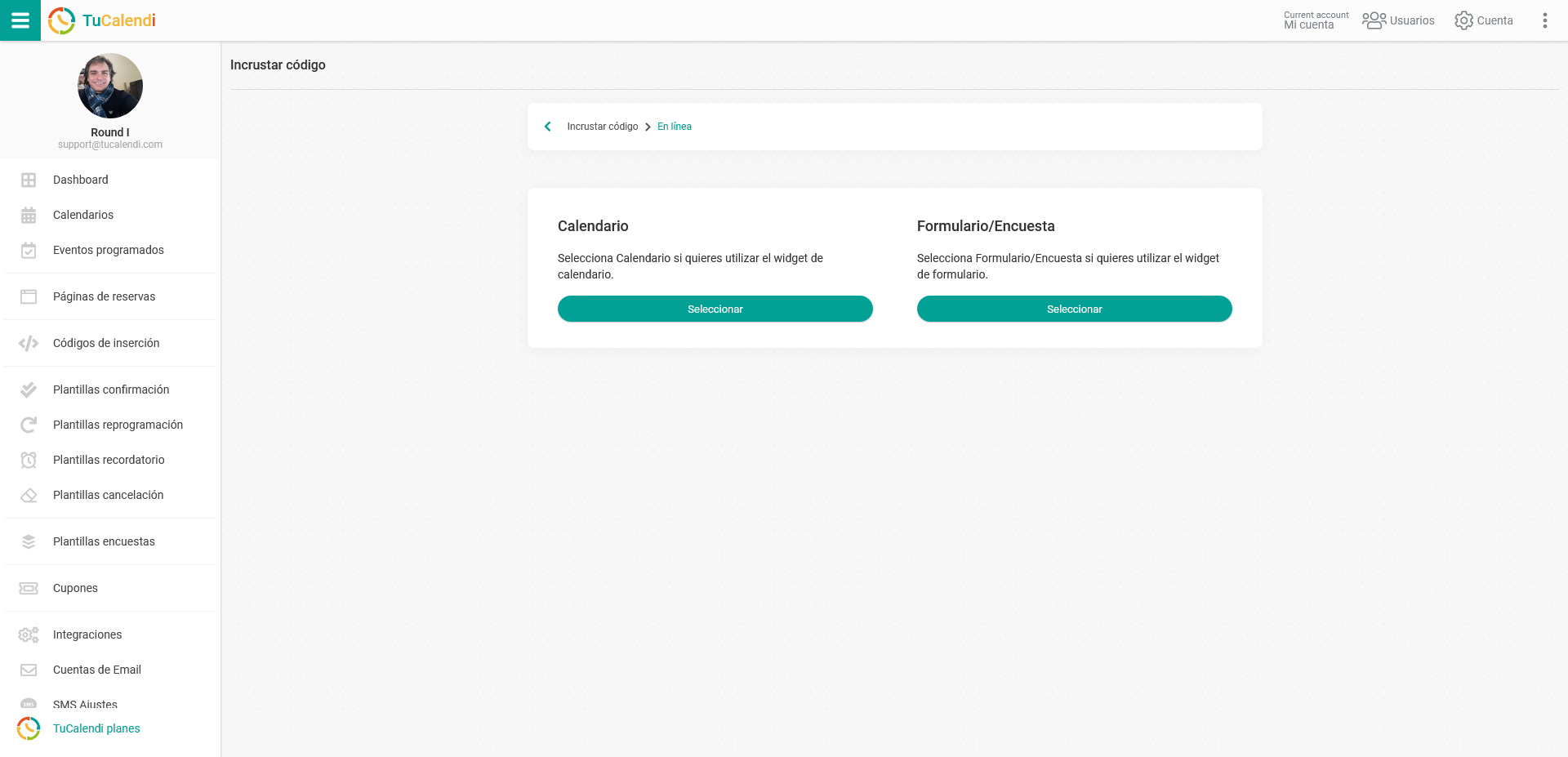
Ahora tenemos dos tipos de widget que puedes integrar en tu sitio web:
- Widget de calendario.
- Widget de la encuesta inteligentes con enrutamiento.
Widget de Calendario
Para obtener el código de integración de un calendario con todos sus eventos o de un sólo un evento, en la parte de Calendario haz clic en el botón "Seleccionar":
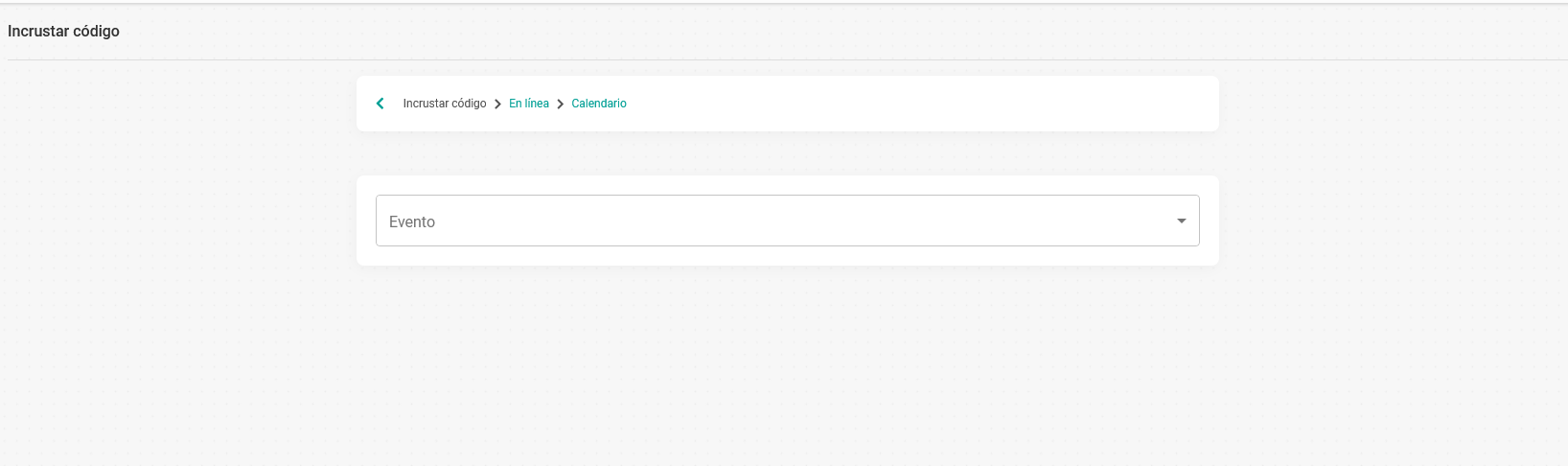
Haz clic en el desplegable, de esta forma se mostrarán los distintos calendarios que has creado y también todos los eventos que tengas en cada calendario:
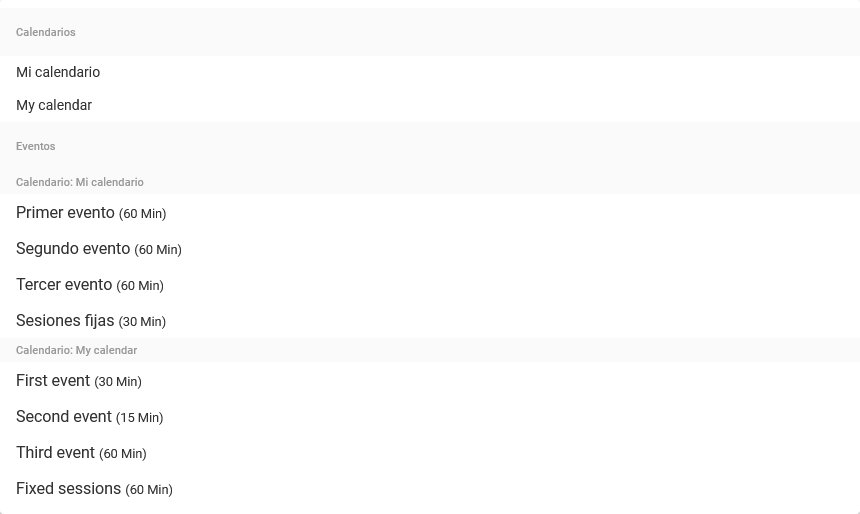
En este caso vamos a elegir un evento, concretamente el llamado "Primer Evento "60 minutos" y obtenemos el código de incrustación para dicho evento:
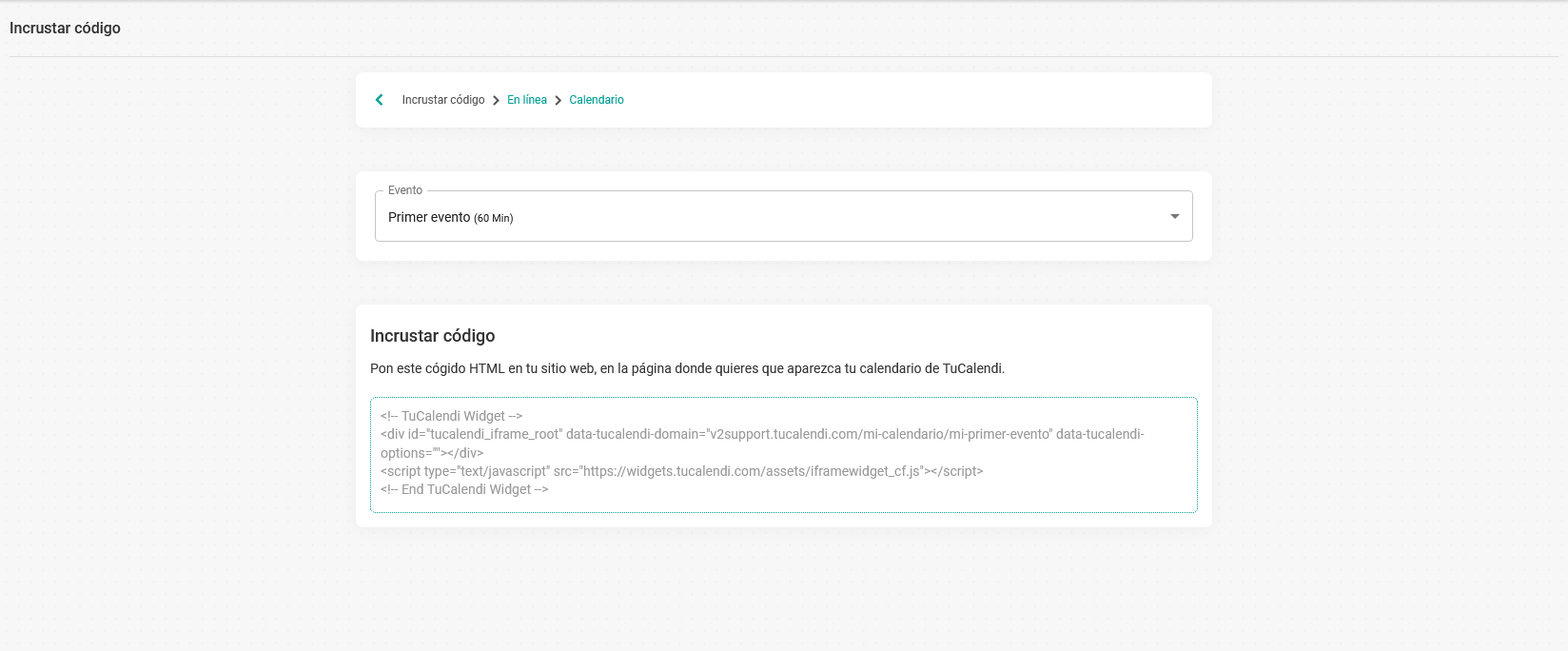
Ahora simplemente debes copiar el código HTML y pegarlo en una página de tu sitio web para que tus clientes puedan comenzar a realizar las reservas contigo.
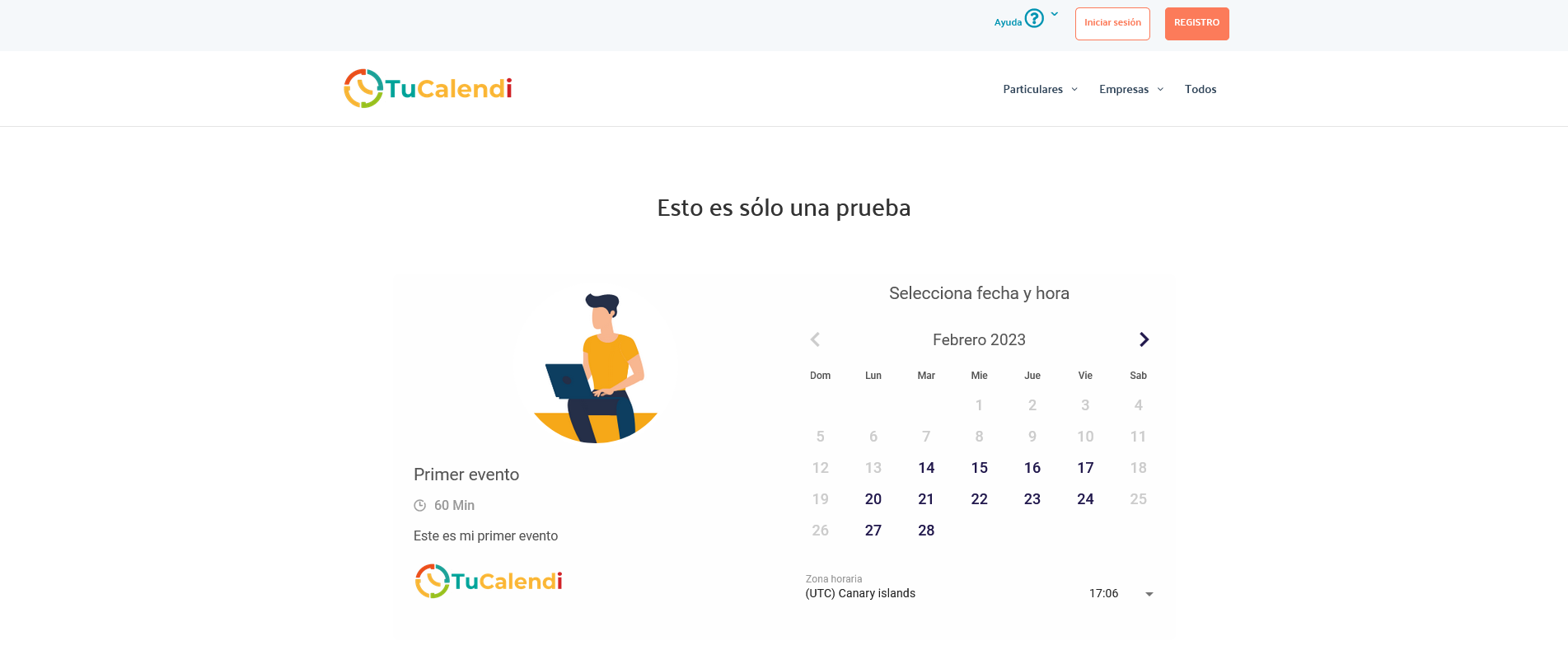
Widget de encuesta inteligente con enrutamiento
Para obtener el código de integración de una encuesta inteligente con enrutamiento, en la parte de Formulario/Encuesta haz clic en el botón "Seleccionar":
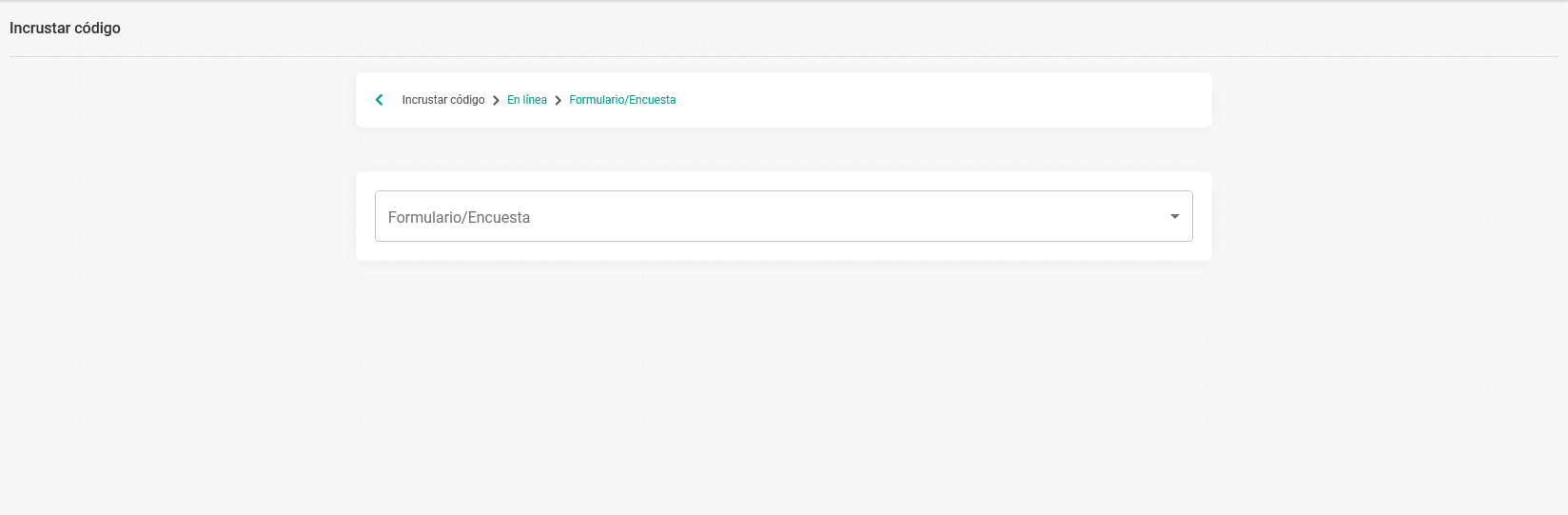
Haz clic en el desplegable, de esta forma se mostrarán las distintas encuestas que has creado para que puedas elegir la encuesta de la que quieres obtener el código de integración:
 En este caso vamos a elegir la encuesta llamada "Demo encuesta con enrutamiento" y obtenemos el código de incrustación para dicha encuesta inteligente:
En este caso vamos a elegir la encuesta llamada "Demo encuesta con enrutamiento" y obtenemos el código de incrustación para dicha encuesta inteligente:
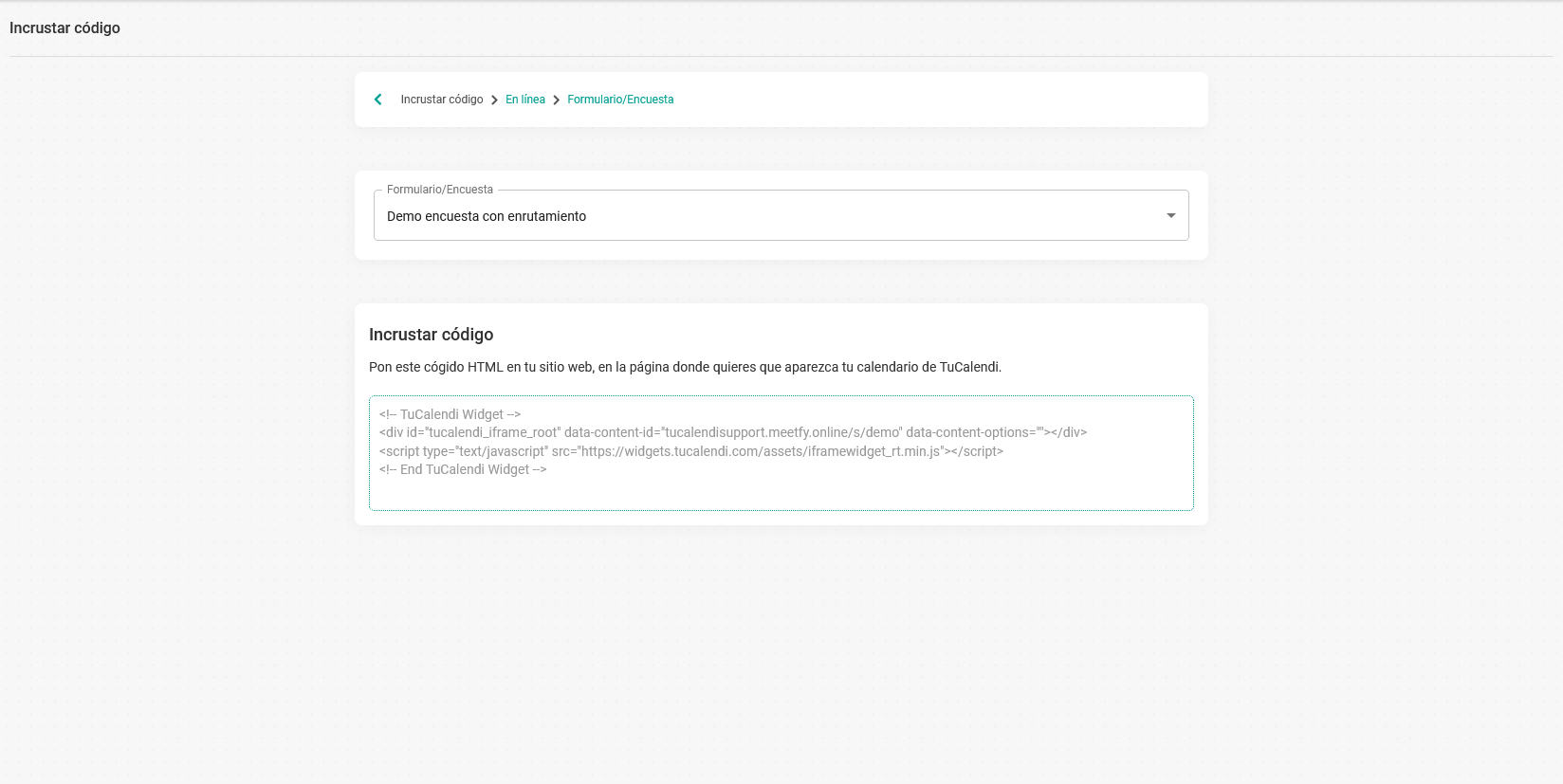
Ahora simplemente copia el código HTML y pégalo en una página de tu sitio web para que tus clientes puedan comenzar a rellenar la encuesta y realizar las reservas contigo en el evento correspondiente.
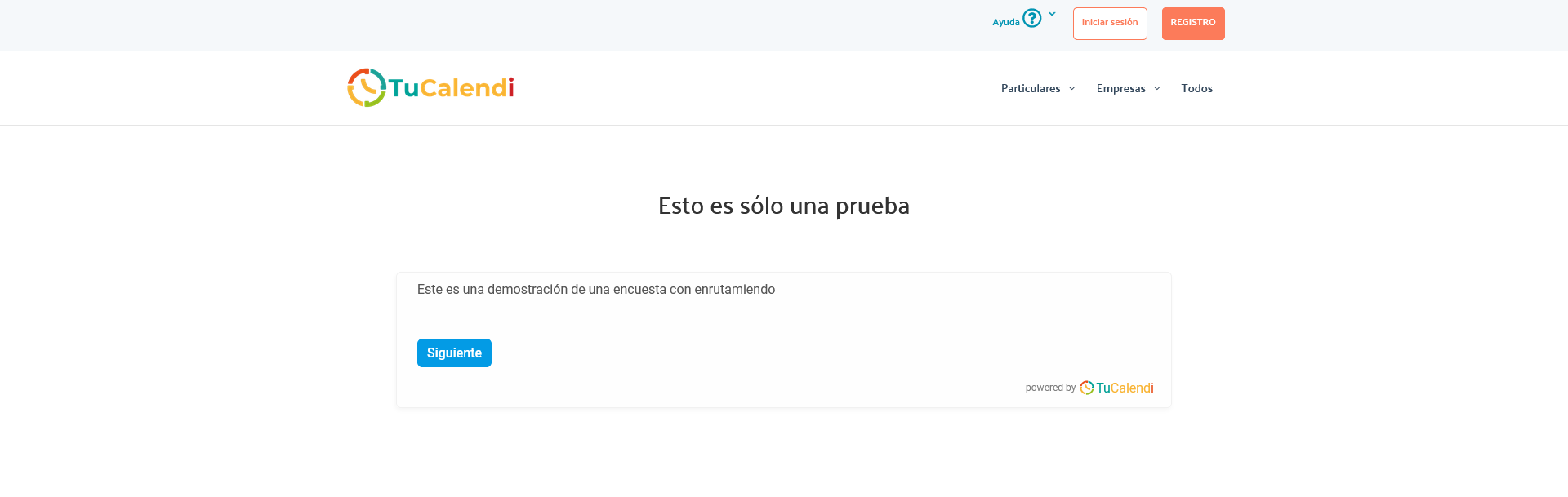
Y listo, con solo unos clics puedes tener el widget de calendarios o de las encuestas inteligentes con enrutamiento funcionando en tu sitio web.